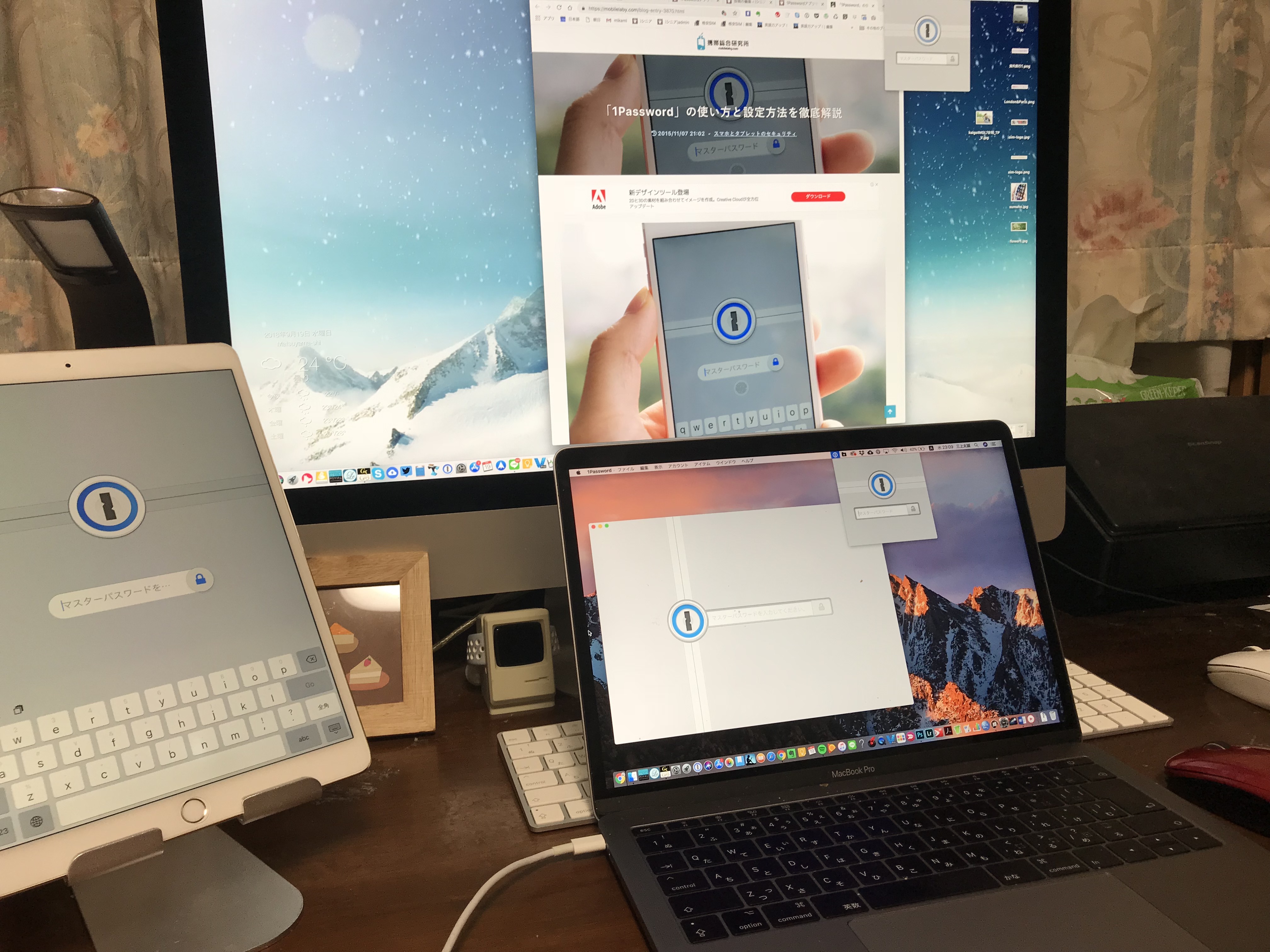![]()
横行する不正アクセス
最近、LINEのアカウント乗っ取りが頻発しているのが話題になっています。Facebookでも、つい最近、私の知人がLINEアカウントを乗っ取られたという情報を目にしました。私自身も、所有するドメインでごく一時的ですが不正アクセスを受けるという被害を経験しました。すぐに気づいたので、ただちにパスワードを20桁くらいの複雑な乱数形式に変更して、事なきを得ました。
各種Webサービスの利用が増えるにつれて、アカウントを作成し、パスワードを設定する機会は急増しています。そのたびに誰にも分からない複雑なパスワードを設定するのは煩わしいと感じて、覚えやすい同じパスワードを使い回している人が多いというのが現実です。私のまわりの家族、友人、知人の多くも、同じパスワードを使い回しています。でも、これは実は非常に危険なことです。不正アクセスの機会を虎視眈々と狙っている悪質ハッカーたちの餌食にならないためには、どうすればいいのでしょうか?
アカウント乗っ取り対策の切り札、1Passwordアプリ
その切り札として、私がお薦めしたいのは、1Passwordという人気&信頼度ナンバーワンのパスワード管理アプリです。その全体的な使い方については、次のサイトを参考にしていただきたいと思います。
1Passwordは、Windows PC、Mac PC、iPhone、iPad、Android端末のいずれでも使うことができます。どれか一つで登録すれば、それ以上の追加料金は発生しません。また、パスワードに関するデータは、1Passwordのクラウドだけではなく、iCloudやDropboxなどのクラウドにも保管できるので、どの端末からでも最新のパスワード情報にアクセスすることができるので便利です。さらに、Macの上部メニューやChrome、SafaliなどのWebブラウザの拡張機能を使えば、Webでのパスワード入力や、パスワードの変更も簡単にできますので、どんなに複雑なパスワードでも、覚えておかなくても、簡単な操作で入力できるという大きなメリットがあります。こうした便利な機能を使いこなせば、どんなに多くのWebサービスに対しても、その各々に複雑なパスワードを設定するということが可能になります。
PCでのChromeやSafaliの1Password拡張機能は、次のリンクをクリックするとインストールすることができます。1Passwordをダウンロードした方は、ぜひこの拡張機能をインストールしましょう。
https://1password.com/browsers/
Chromeの場合、拡張機能をインストールすると、ツールバーに1Passwordのアイコンが表示されます。

このようにPCでのパスワード入力、変更はきわめて容易ですが、スマホではブラウザの拡張機能は使えません。けれども、1Passwordのアプリには、パスワードを1タップでクリップボードにコピーし、1タップで入力欄にペーストできる機能があります。これを使い慣れれば、スマホでも複雑なパスワードを簡単に入力することができるようになります。セキュリティを考えれば、この操作に慣れることが重要だと思います。
なお、パスワードを登録するとき、1Passwordの「パスワードジェネレーター」を利用すると、英数字や特殊記号を含む複雑なパスワードを何度でも生成してくれるので便利です。英数字だけとか、特殊記号を含めるとか、何桁にするかなどを選択できるので、Webサイトの要求条件を満たすパスワードを生成してくれます。この機能を活用すれば、絶対に乗っ取られる心配のないパスワードを作成することができるでしょう。